
BIOS, váš kamarád do deště (I.) | Kapitola 4
Seznam kapitol
BIOS, toť tajuplná a magická zkratka - pro někoho každodenní chléb, pro jiného zase Pandořina skřínka, se kterou si není radno příliš zahrávat. Ať už patříte do té či oné skupiny uživatelů, pojďte s námi, v tomto novém seriálu nadzvednout roušku, pod kterou se skrývá mnoho užitečných kouzel, jež ovlivňují nejen výkon ale i stabilitu vašeho plechového kamaráda...
Všechno potřebné o funkci a podstatě BIOSu jsme si již vysvětlili a můžeme se tedy začít zabývat nastavováním každé z konfigurační obrazovek Setupu. Dnes si tedy, jako úplně první z nich, probereme Standard CMOS Setup. Máte-li tzv. svislý Setup, vězte, že se budeme zabývat oddílem Main.
Tato část Setupu by se s trochou nadsázky (a nemuselo by jí být ani mnoho :) ) dala označit jako základní, protože při jakékoliv změně obsažených položek se opravdu nemusíte bát žádných větších problémů. Snad jen oddíl s nastavením pevných disků je trošku ošemetný.
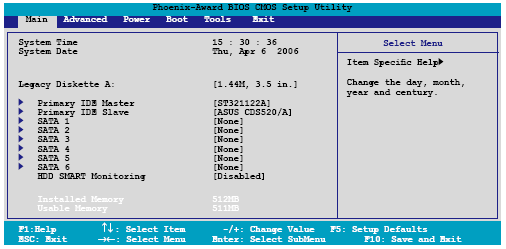
obrazovka Main u svislého Setupu
Čas, datum a informace o paměťovém subsystému
Co byste také chtěli zkazit na správném nastavení systémového data (Date) a času (Time), že? Ano, i toto zde můžete dle libosti měnit. Skutečnost že je rozhodně mnohem lepší provést potřebné úpravy přímo v operačním systému však na chvíli pomiňme. Budete-li si to ale chtít vyzkoušet, pak stačí aktivovat požadovanou volbu a její aktuální hodnotu změnit pomocí PageUp a PageDown příp. + a -. Korektní postup bývá často velmi odlišný a proto vždy sledujte mini nápovědu v dolní části okna Setupu.
V některých operačních systémech (Windows XP, Vista) lze nalézt též další možnost k nastavení přesného data a času. Dovolují totiž zapnout automatickou nebo ruční synchronizaci času se vzdáleným NTP (Network Time Protocol) serverem. U starších systémů je k využívání této funkce potřeba doinstalovat si speciální software. Doporučit mohu například skvělý Atomic Clock Sync nebo minimalistický Neutron, jež není třeba ani instalovat.
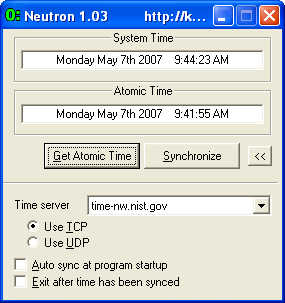
Neutron - správný čas jednoduše
V dolní části obrazovky menu lze také nalézt zašedlý výpis, informující uživatele o velikosti operační paměti RAM, kterou má v počítači v daném okamžiku nainstalovánu. Pozorným čtenářům zajisté neunikla skutečnost, že je zde celková velikost rozdělena na část základní (Base), jejíž maximální hodnota čítá 640 kB a rozšířené paměti (Extended Memory). Takové rozdělení je ještě pozůstatkem z dob stařičkého MS-DOSu. Pro dnešní operační systémy je důležitý až součet obou těchto údajů (hodnota Total).
Tyto informace jsou u některých desek zobrazeny společně s verzí BIOSu a typem procesoru v podmenu System Information.
POST testy podruhé
Jak jsem již psal v druhé kapitole, chování POST lze trošičku ovlivnit a potřebné úpravy se provádějí také v této obrazovce. K danému účelu slouží volba Halt On, která by se dala jednoduše do češtiny přeložit jako "Zastavit když".
Standardně je k ní přiřazena hodnota All Errors, což znamená, že počítač při výskytu jakékoliv chyby zastaví aktuální činnost a na obrazovku vypíše chybové hlášení o nalezené chybě. Opakem tohoto nastavení je hodnota No Errors, kdy se bude jakákoliv chyba ignorovat a PC bude vždy pokračovat v zavádění operačního systému (samozřejmě pouze pokud to bude technicky možné).
Pokud by vám ani jedna z voleb nevyhovovala můžete samozřejmě nastavit ignorování pouze chyb disketové mechaniky (volba All But Diskette) či jen závad klávesnice (All But Keyboard).
Ve starších verzích Setupů bývala někdy místo řádku Halt On zařazena položka Keyboard, ke které lze přiřadit hodnotu Installed či Not Installed. O nic zvláštního nejde, jsou to pouze ekvivalenty k No Errors a All But Keyboard.
Disketová mechanika a obrazová norma
Ač bývá disketová mechanika dnes již velmi málo používána, je stále důležitá a kdo říká, že ne, určitě ještě neřešil problém, jak dostat do instalace operačního systému ovladače k RAID poli nebo dokonce i k samotnému SATA disku.
U druhé jmenované situace se již dá sice věc pořešit i tak, že v Setupu většiny základních desek nastavíte pevnému disku emulaci IDE a tak se vyhnete instalaci ovladačů. Zároveň tím ale přijdete o možnost využívání pokročilejších technologií jako je NCQ či HotSwap.
Tento problém se nechá jednoduše vyřešit, stačí nainstalovat OS se zapnutou emulací a v naběhnutém systému pak doinstalovat potřebné ovladače, restartovat PC a v BIOSu posléze emulaci opět vypnout. Máte-li ale nějaký exotický řadič, je možné, že vám tato finta ani tak nebude nic platná.
Vlastní konfigurace disketové mechaniky probíhá v řádku Legacy Diskette A, příp. Drive A (u starších počítačů též Drive B), kde nastavujeme typ mechaniky a její velikost v palcích. Možnosti jsou:
- Průměr 5,25", kapacita 360kB
- Průměr 5,25", kapacita 1,2MB
- Průměr 3,5", kapacita 720kB
- Průměr 3,5", kapacita 1,44MB
- Průměr 3,5", kapacita 2,88MB
Tučně je označen typ, který se dnes ještě stále používá. O ostatních lze již téměř s jistotou říci, že se s nimi dnes setkáte snad pouze v technickém muzeu. :)
S obrazovou normou je to velmi podobné jako s disketovou mechanikou o průměru 5,25" s kapacitou 360kB - také se propadla někam do propadliště dějin. Pokud byste ale třeba na půdě našli někdy v budoucnu monitor s 9pinovou koncovkou, tak už budete vědět, že je třeba pro jeho korektní chod v BIOSu přepnout zobrazovací normu. Náhoda je blbec (já třeba jedno takové zobrazovací zařízení na půdě opravdu mám :) ) a proto vám raději prozradím, že tak učiníte v řádku Video.
9pinová koncovka monitoru signalizuje, že se jedná o monitor typu CGA/EGA. Takový monitor ještě není na vyhazov, s trochou štěstí to totiž může být obojetný monitor, který bude fungovat i ve VGA módu. Stačí si jen koupit, příp. spájet potřebnou redukci a budete se moci začít kochat nádherným šestnácti barevným obrazem s maximalistickým rozlišením 640 x 350 pixelů. Obnovovací frekvence 56Hz také není nejhorší. :)

nádherný obraz CGA monitoru
Něco navíc
Někdy zde bývají přítomny i další vychytávky. U některých BIOSů lze například v řádku Language nastavit, aby s vámi Setup komunikoval místo Angličtiny v nějakém přívětivějším jazyce. Nebo jste šťastnými majiteli speciální japonské disketové mechaniky a chce v ní číst i média o kapacitách 1,2 MB? Pak budete nuceni v řádku Floppy 3 Mode Support specifikovat, o kterou mechaniku se konkrétně jedná. Nebudete-li tuto vymoženost ale využívat, doporučuji ji vypnout (Disabled).
V Japonsku prodávané disketovky totiž umí pracovat s disketami o různých velikostech jejich úložného prostoru. Konkrétně se jedná o média s kapacitami 1.44MB, 1.2MB a 720kB.
Ať si výrobci BIOSů říkají co chtějí, nejdůležitějšími nastaveními, které v hlavní nabídce budete kdy provádět, jsou bezesporu konfigurace týkající se HDD. Vzhledem k důležitosti této operace, ji věnuji celou přespříští kapitolu. Nejdříve je ale třeba seznámit se se základními technologiemi a vlastnostmi pevného disku.





